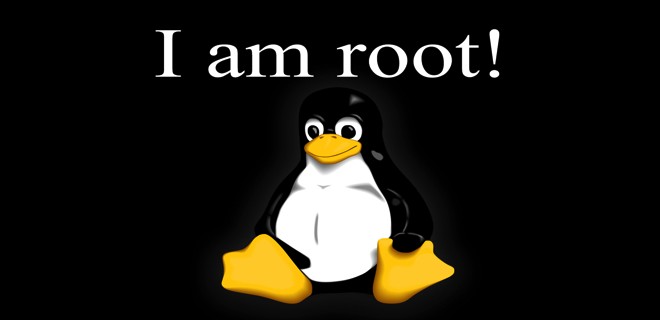- 11 способов найти информацию об учетной записи пользователя и данные для входа в Linux
- 1. Идентификационная команда
- 2. групповая команда
- 3. Команда пальца
- 4. команда getent
- 5. Команда grep
- 6. Команда lslogins
- 7. Команда пользователей
- 8. кто командует
- 9. Команда w
- 10. последняя или последняяb команды
- 11. Команда lastlog
- How can I find out my user name ( system login username in ubuntu 20.04 )? [closed]
- 1 Answer 1
- Получить имя текущего пользователя в Unix/Linux
- Добавить комментарий Отменить ответ
- Рубрики
- соц сети
- Архив новостей
- Свежие записи
- Свежие комментарии
11 способов найти информацию об учетной записи пользователя и данные для входа в Linux
Эта статья покажет вам одиннадцать полезных способов поиска информации о пользователях в системе Linux. Здесь мы опишем команды для получения данных учетной записи пользователя, отображения данных для входа, а также того, что пользователи делают в системе.
Если вы хотите добавить пользователей в Linux, используйте usermod через командную строку, как описано в следующих руководствах:
- 15 полезных практических примеров команды useradd
- 15 полезных практических примеров использования команды usermod
Мы начнем с рассмотрения команд для поиска информации об учетной записи пользователя, а затем перейдем к объяснению команд для просмотра данных для входа.
1. Идентификационная команда
id — это простая утилита командной строки для отображения реальных и эффективных идентификаторов пользователей и групп следующим образом.
$ id tecmint uid=1000(tecmint) gid=1000(tecmint) groups=1000(tecmint),4(adm),24(cdrom),27(sudo),30(dip),46(plugdev),113(lpadmin),130(sambashare)
2. групповая команда
Команда groups используется для отображения всех групп, к которым принадлежит пользователь.
$ groups tecmint tecmint : tecmint adm cdrom sudo dip plugdev lpadmin sambashare
3. Команда пальца
Команда finger используется для поиска информации о пользователе в Linux. Во многих системах Linux он не устанавливается отдельно.
Чтобы установить его в своей системе, запустите эту команду в терминале.
$ sudo apt install finger #Debian/Ubuntu $ sudo yum install finger #RHEL/CentOS $ sudo dnf install finger #Fedora 22+
показывает настоящее имя пользователя; домашний каталог; оболочка; логин: имя, время; и многое другое, как показано ниже.
$ finger tecmint Login: tecmint Name: TecMint Directory: /home/tecmint Shell: /bin/bash On since Fri Sep 22 10:39 (IST) on tty8 from :0 2 hours 1 minute idle No mail. No Plan.
4. команда getent
getent — это утилита командной строки для извлечения записей из библиотек Name Service Switch (NSS) из определенной системной базы данных.
Чтобы получить данные учетной записи пользователя, используйте базу данных passwd и имя пользователя следующим образом.
$ getent passwd tecmint tecmint:x:1000:1000:TecMint. /home/tecmint:/bin/bash
5. Команда grep
Команда grep — это мощный инструмент поиска шаблонов, доступный в большинстве, если не во всех системах Linux. Вы можете использовать его для поиска информации о конкретном пользователе в файле системных учетных записей: /etc/passwd, как показано ниже.
$ grep -i tecmint /etc/passwd tecmint:x:1000:1000:TecMint. /home/tecmint:/bin/bash
6. Команда lslogins
команда lslogins показывает информацию об известных пользователях в системе, флаг -u отображает только учетные записи пользователей.
$ lslogins -u UID USER PROC PWD-LOCK PWD-DENY LAST-LOGIN GECOS 0 root 144 root 1000 tecmint 70 10:39:07 TecMint. 1001 aaronkilik 0 1002 john 0 John Doo
7. Команда пользователей
Команда users показывает имена всех пользователей, которые в данный момент вошли в систему.
$ users tecmint aaron
8. кто командует
команда who используется для отображения пользователей, которые вошли в систему, включая терминалы, с которых они подключаются.
$ who -u tecmint tty8 2017-09-22 10:39 02:09 2067 (:0)
9. Команда w
команда w показывает всех пользователей, вошедших в систему, и то, что они делают.
$ w 12:46:54 up 2:10, 1 user, load average: 0.34, 0.44, 0.57 USER TTY FROM IDLE JCPU PCPU WHAT tecmint tty8 :0 10:39 2:10m 4:43 0.46s cinnamon-sessio
10. последняя или последняяb команды
Команды last/lastb отображают список последних пользователей, выполнивших вход в систему.
$ last OR $ last -a #show hostname on the last column
tecmint tty8 Fri Sep 22 10:39 gone - no logout :0 reboot system boot Fri Sep 22 10:36 still running 4.4.0-21-generic tecmint tty8 Thu Sep 21 10:44 - down (06:56) :0 reboot system boot Thu Sep 21 10:42 - 17:40 (06:58) 4.4.0-21-generic tecmint tty8 Wed Sep 20 10:19 - down (06:50) :0 reboot system boot Wed Sep 20 10:17 - 17:10 (06:52) 4.4.0-21-generic tecmint pts/14 Tue Sep 19 15:15 - 15:16 (00:00) tmux(14160).%146 tecmint pts/13 Tue Sep 19 15:15 - 15:16 (00:00) tmux(14160).%145 .
Чтобы показать всех пользователей, которые присутствовали в указанное время, используйте параметр -p следующим образом.
$ last -ap now tecmint tty8 Fri Sep 22 10:39 gone - no logout :0 reboot system boot Fri Sep 22 10:36 still running 4.4.0-21-generic wtmp begins Fri Sep 1 16:23:02 2017
11. Команда lastlog
команда lastlog используется для поиска сведений о недавнем входе в систему всех пользователей или данного пользователя следующим образом.
$ lastlog OR $ lastlog -u tecmint #show lastlog records for specific user tecmint
Username Port From Latest root **Never logged in** kernoops **Never logged in** pulse **Never logged in** rtkit **Never logged in** saned **Never logged in** usbmux **Never logged in** mdm **Never logged in** tecmint pts/1 127.0.0.1 Fri Jan 6 16:50:22 +0530 2017 ..
Вот и все! Если вы знаете какой-либо другой трюк или команду командной строки для просмотра сведений об учетной записи пользователя, поделитесь с нами.
Вы найдете эти связанные статьи очень полезными:
- Как управлять пользователями и группами в Linux
- Как удалить учетные записи пользователей с помощью домашнего каталога в Linux
- 3 способа изменить оболочку пользователя по умолчанию в Linux
- Как заблокировать или отключить вход пользователей в систему в Linux
В этой статье мы объяснили различные способы поиска информации о пользователях и данных для входа в систему Linux. Вы можете задать любые вопросы или поделиться своими мыслями через форму обратной связи ниже.
How can I find out my user name ( system login username in ubuntu 20.04 )? [closed]
Closed. This question does not meet Stack Overflow guidelines. It is not currently accepting answers.
This question does not appear to be about a specific programming problem, a software algorithm, or software tools primarily used by programmers. If you believe the question would be on-topic on another Stack Exchange site, you can leave a comment to explain where the question may be able to be answered.
How do i find my system login username in Ubuntu 20.04.3 LTS ?
Just type in whoami at the command line. Or if you need it in a script variable, try something like user=$(whoami) (then echo $user or whatever).
1 Answer 1
Use this solution if you didn’t encrypt your home directory.
Do you still have the installation media(LiveCD/USB) from which you installed Ubuntu? Boot from it and select Try Ubuntu.
Go to Files and then, you will see you already installed Ubuntu partition. Click on it, it will mount.
Go to /home. Here you will see a list of all users on the system that you have created.
To jog your memory, however, what is your name? Did you enter the same name while installing Ubuntu? Do you recall the name that was displayed on the login prompt where you entered your password? Ubuntu by default sets the username as your first name in lowercase.
Example; name= John Doe, automatically set username= john
Получить имя текущего пользователя в Unix/Linux
Хотелось бы рассказать в своей статье «Получить имя текущего пользователя в Unix/Linux» как можно получить имя текущего пользователя в Unix/Linux. Я, использовал только несколько, но нашел еще несколько о которых и не знал.
Самый простой способ получить текущего пользователя — это выполнить следующую команду:
Так же, можно воспользоваться переменным окружением и вывести следующий параметр:
Так же, можно получить пользователя по ID:
Так же, можно получить пользователя по PID:
Можно использовать утилиту «w» и она покажет пользователя:
Вот еще один пример хорошей утилиты:
Вот и все, тема «Получить имя текущего пользователя в Unix/Linux» завершена.
Добавить комментарий Отменить ответ
Этот сайт использует Akismet для борьбы со спамом. Узнайте, как обрабатываются ваши данные комментариев.
Рубрики
- Arch Linux (167)
- Commands (36)
- Debian’s (635)
- Administration tools Ubuntu (37)
- Backups Debian’s (7)
- Database в Ubuntu (58)
- Games (игры) (1)
- Monitoring в Debian и Ubuntu (49)
- Virtualization в Ubuntu / Debian/ Linux Mint (41)
- Docker (22)
- Kubernetes (6)
- KVM (4)
- OpenVZ (3)
- Vagrant (5)
- VirtualBox (6)
- ArgoCD (1)
- Concourse (1)
- Gitlab (1)
- Jenkinks (4)
- Spinnaker (1)
- Apache (32)
- Cherokee (1)
- FTP-services (5)
- Lighttpd (1)
- Nginx (26)
- PHP (27)
- Proxy для Debian’s (2)
- Tomcat (4)
- Панели управления в Ubuntu/Debian/Mint (24)
- Установка и настройка почты на Ubuntu/Debian (12)
- Хранилища (clouds) (2)
- Administration tools freeBSD (19)
- Database во FreeBSD (52)
- Monitoring во freeBSD (37)
- Virtualization во FreeBSD (22)
- VoIP (1)
- Установка Web сервисов (91)
- Установка и настройка почты (6)
- Установка из ports (пакетов) (19)
- Установка из sorce code (исходников) (23)
- Непрерывная интеграция (CI) (27)
- Database в MacOS (36)
- Monitoring в Mac OS (31)
- Security (безопасность) (12)
- Virtualization в Mac OS (30)
- Docker (19)
- Kubernetes (6)
- Vagrant (5)
- VirtualBox (5)
- ArgoCD (1)
- CircleCI (1)
- Concourse (1)
- Gitlab (1)
- Jenkinks (4)
- Spinnaker (1)
- Administration tools CentOS (49)
- Backups RPM’s (4)
- Database в CentOS (68)
- Monitoring в CentOS (67)
- Virtualization в CentOS/ Red Hat/ Fedora (42)
- Docker (23)
- Kubernetes (6)
- KVM (5)
- OpenVZ (2)
- Vagrant (5)
- VirtualBox (6)
- VMWare (3)
- ArgoCD (1)
- Concourse (1)
- Gitlab (1)
- Jenkinks (4)
- Spinnaker (1)
- Apache (35)
- Cherokee (1)
- DNS (3)
- FTP (10)
- Nginx (33)
- PHP (34)
- Proxy для RedHat’s (2)
- Tomcat (2)
- Voice (2)
- Панели управления в CentOS/Red Hat/Fedora (27)
- Прокси сервер на CentOS/RHEL/Fedora (4)
- Установка и настройка почты на CentOS/RHEL/Fedora (14)
- Хранилища (clouds) (1)
соц сети
Архив новостей
Свежие записи
Свежие комментарии
- Глеб к записи Установка Adobe Flash Player в Debian/Ubuntu/Mint
- Максим к записи Заблокировать User Agents используя Nginx
- Денис к записи Как включить EPEL репозиторий на CentOS
- Гость к записи Закомментировать/Раскомментировать строки vi/vim в Unix/Linux
- Sergey к записи Установка и настройка OpenVPN сервера на Debian/Ubuntu/Linux Mint